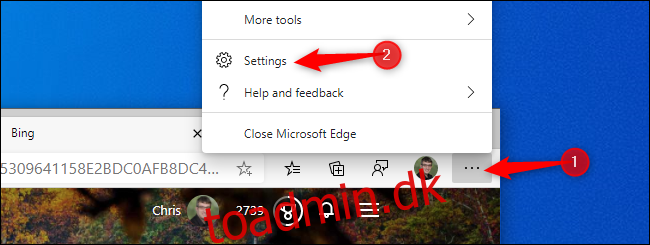Microsoft Edge har nu lodrette faner, som kan være et godt værktøj på moderne widescreen-skærme. Sådan får du en lodret fanesidebjælke i den Chromium-baserede version af Microsoft Edge.
Fra den 27. oktober 2020 var denne funktion endnu ikke tilgængelig i den stabile version af Microsoft Edge. Den var tilgængelig i de ustabile Dev- og Canary-versioner af Microsoft Edge. Lodrette faner vil sandsynligvis komme til den stabile version af Edge senere i 2020 eller i begyndelsen af 2021, måske når Edge 88 lanceres til den stabile kanal omkring den 19. januar 2021.
Sådan slår du lodrette faner til i Edge
Hvis du bruger en version af Microsoft Edge, der har denne funktion, kan du aktivere eller deaktivere den lodrette fanesidebjælke fra Indstillinger. For at få adgang til det skal du klikke på menu > Indstillinger i Edge.

Sådan skjuler og viser fanesidebjælken i Edge
For at få adgang til den lodrette fanesidebjælke skal du klikke på knappen “Slå lodrette faner til” i venstre side af Edges fanebjælke.

Du vil se en fanesidebjælke i venstre side af din skærm. Som standard vil den vise små ikoner, der repræsenterer hver fane, du har åben, ved hjælp af favicon eller hver webside, du har åben.
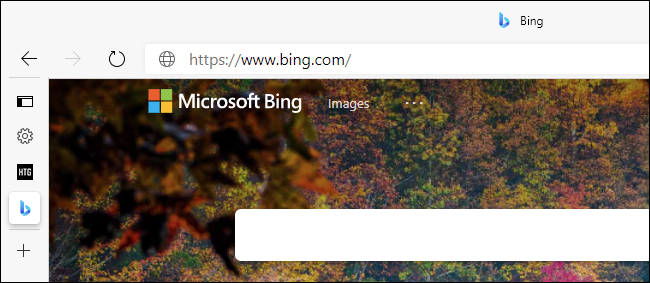
For at få adgang til fanerne skal du føre musen hen over venstre sidebjælke, og den vises over den aktuelle side, du har åben, og viser dig titlen på hver side. Det fungerer ligesom den normale vandrette fanelinje, så du kan skifte mellem faner, lukke åbne faner og åbne nye faner.
Hvis du kan lide denne visning og har den ekstra skærmplads, kan du klikke på knappen “Fastgør rude” i øverste højre hjørne af fanepanelet. Den vises altid på skærmen, indtil du løsner den.
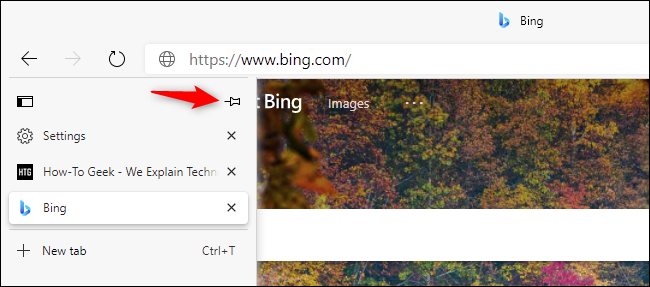
For at skifte tilbage til den vandrette fanebjælke på et hvilket som helst tidspunkt skal du klikke på knappen “Slå lodrette faner fra” i øverste venstre hjørne af fanesidebjælken.
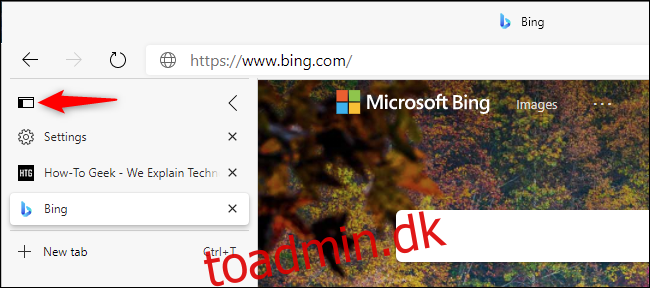
Dette er blot endnu en ny funktion i den nye Microsoft Edge, der adskiller den fra Google Chrome. Browserne kan være de samme under motorhjelmen, men Microsoft tilføjer funktioner, som Chrome ikke har.